Việc gửi nhầm email là một sự cố phổ biến mà bất cứ ai cũng có thể mắc phải, dù chỉ là một lỗi nhỏ, gửi sai người nhận, hay nghiêm trọng hơn là rò rỉ dữ liệu mật. May mắn thay, người dùng Microsoft Outlook không cần quá lo lắng trong những tình huống như vậy, bởi Outlook có một tính năng thu hồi email tích hợp sẵn, dễ sử dụng. Tuy nhiên, tính năng này đi kèm với một số hạn chế và điều kiện nhất định, do đó việc hiểu rõ các yếu tố này trước khi sử dụng là vô cùng quan trọng. Bài viết này sẽ cung cấp hướng dẫn chi tiết về cách thu hồi email trong Outlook và những điều bạn cần biết để tối ưu hóa khả năng thành công.
Tính Năng Thu Hồi Email: Đặc Quyền và Hạn Chế
Trước khi đi sâu vào các bước thu hồi email, điều quan trọng là phải hiểu rõ tính năng này không phải dành cho tất cả mọi người và không hoạt động trong mọi trường hợp. Đây là một “đặc quyền” đi kèm với các điều kiện cụ thể.
Điều kiện để có thể thu hồi email trong Outlook
Đầu tiên và quan trọng nhất, tính năng thu hồi email chỉ khả dụng cho người dùng Outlook có tài khoản Microsoft Exchange hoặc Microsoft 365. Microsoft còn hạn chế tính năng này chỉ hoạt động giữa các người dùng trong cùng một tổ chức hoặc trường học. Điều này có nghĩa là, nếu bạn gửi email từ Outlook đến một địa chỉ Gmail, Yahoo, hay bất kỳ nhà cung cấp dịch vụ email nào khác, tính năng thu hồi sẽ không hoạt động.
Theo Microsoft, Outlook trên web (Outlook on the web) và Outlook.com là hai nền tảng khác nhau. Outlook trên web là phiên bản đặc biệt của trang web Outlook dành cho các tổ chức trường học và công việc, và có quyền truy cập vào tính năng thu hồi. Ngược lại, Outlook.com là cổng email cơ bản của Microsoft và không có nhiều tính năng đặc biệt, bao gồm cả tính năng thu hồi email.
Người dùng Mac cũng không được hỗ trợ tính năng này, vì phiên bản Outlook mới cho Mac hiện không hỗ trợ thu hồi. Microsoft khuyến khích người dùng gửi phản hồi thông qua menu trợ giúp nếu họ muốn thấy tính năng này trong các phiên bản cập nhật của Outlook. Lưu ý rằng điều này chỉ áp dụng cho ứng dụng Outlook trên Mac, còn các tùy chọn thu hồi trên các phiên bản web của Outlook thì vẫn hoạt động bình thường trên mọi hệ điều hành.
Đối với những người dùng đáp ứng các yêu cầu ban đầu này, quy trình thu hồi sẽ khác nhau tùy thuộc vào nền tảng Outlook mà email được gửi đi. Tuy nhiên, tất cả các phương pháp này đều yêu cầu email được thu hồi chưa được người nhận mở. Nếu email đã được mở, việc thu hồi sẽ không thể thực hiện được. Ngoài ra, nếu tổ chức của bạn sử dụng máy chủ email POP hoặc MAPI, tính năng thu hồi cũng sẽ không hoạt động.
Hướng Dẫn Thu Hồi Email Trên New Outlook và Outlook Phiên Bản Web
Quy trình thu hồi email trên ứng dụng New Outlook dành cho Windows và phiên bản web của Outlook dành cho các tổ chức là tương tự nhau và cực kỳ đơn giản.
Quy trình đơn giản và nhanh chóng
Chỉ với ba bước cơ bản, bạn có thể thử thu hồi email đã gửi.
-
Truy cập vào email đã gửi và nhấp đúp để mở email trong một cửa sổ mới.
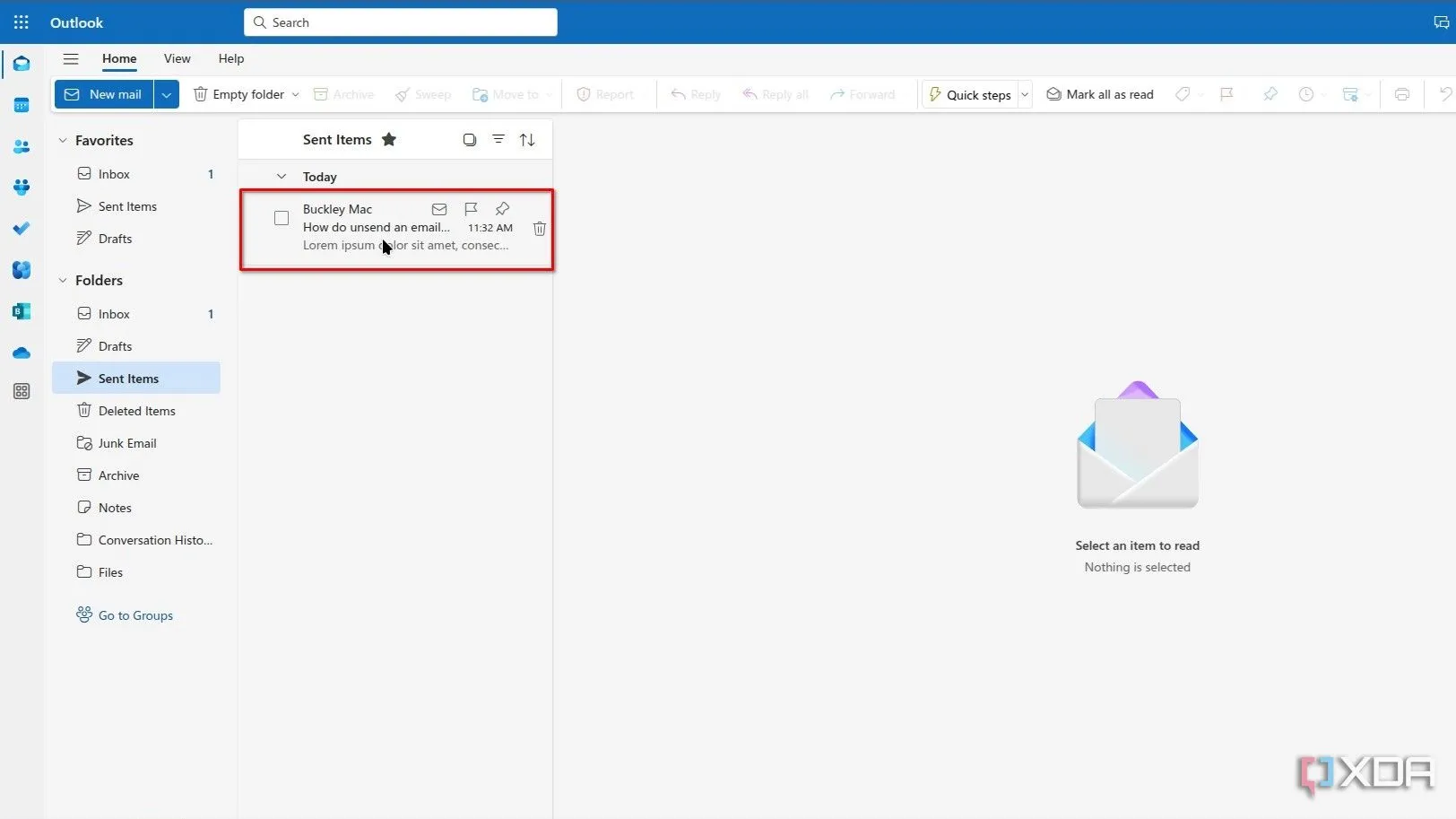 Mở email đã gửi trong cửa sổ mới
Mở email đã gửi trong cửa sổ mới -
Trong menu ribbon, chọn “Recall Message” (Thu hồi tin nhắn) và xác nhận việc thu hồi.
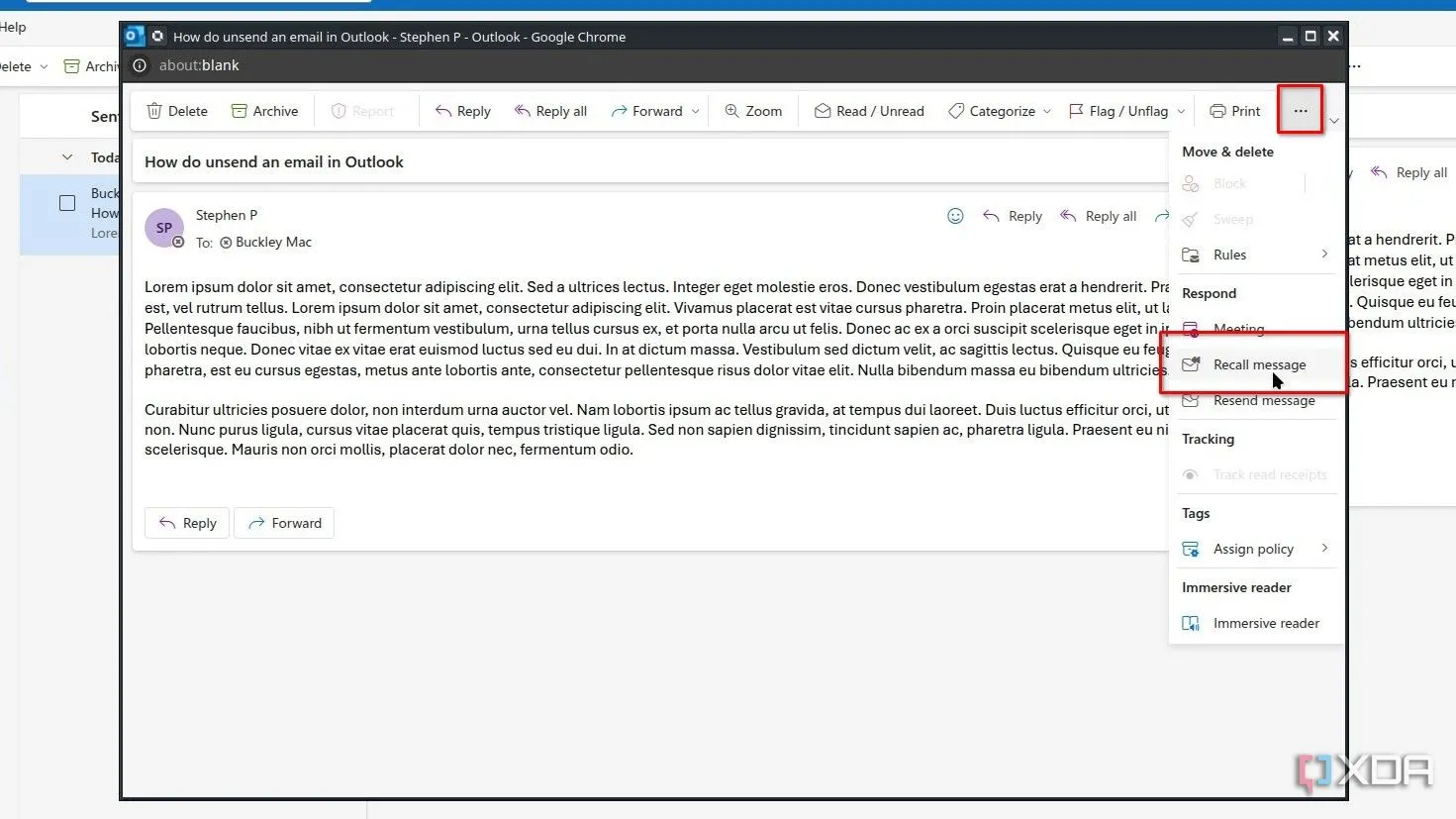 Chọn thu hồi trong menu ba chấm
Chọn thu hồi trong menu ba chấm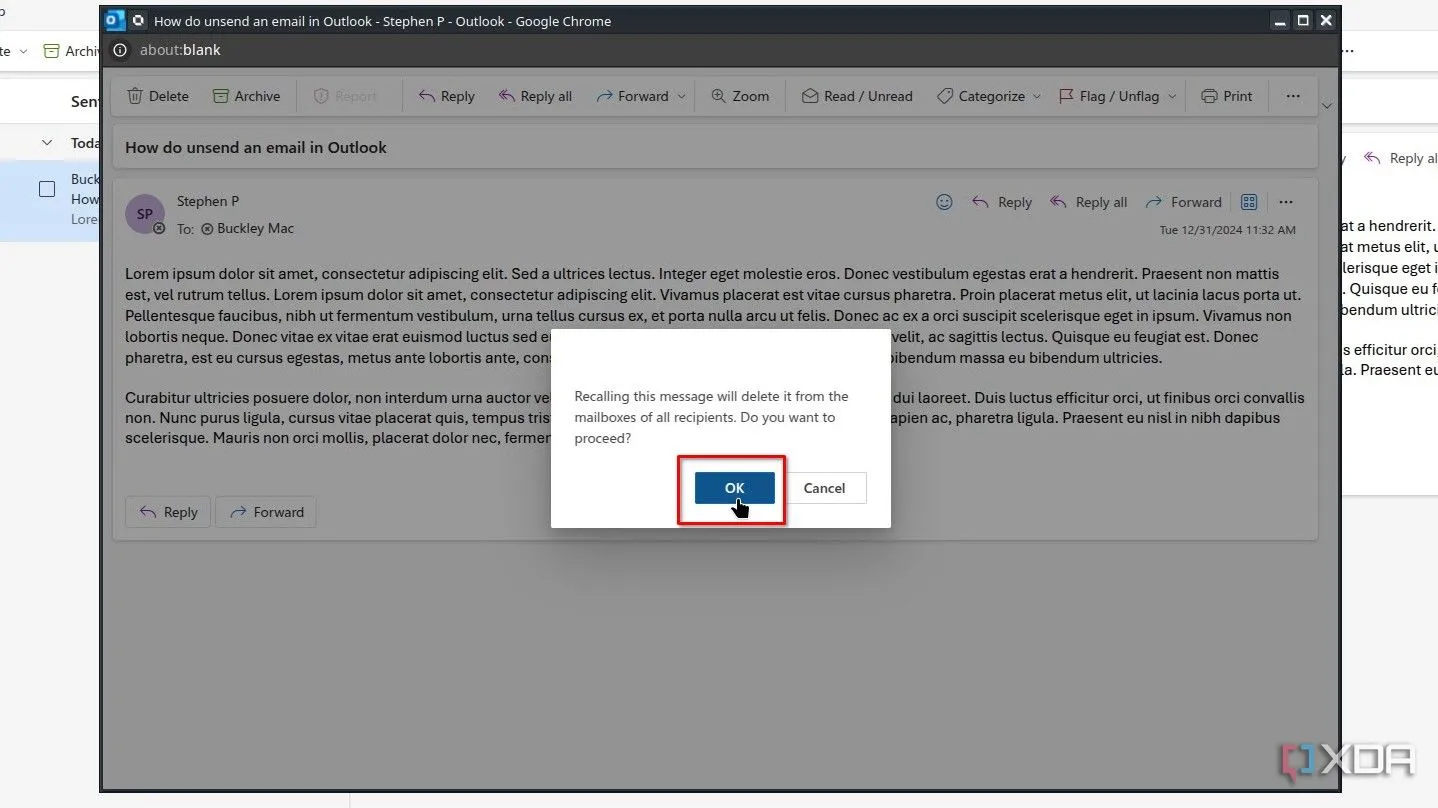 Xác nhận thu hồi email
Xác nhận thu hồi email -
Kiểm tra hộp thư đến để xem trạng thái thu hồi đang chờ xử lý, thành công hay thất bại.
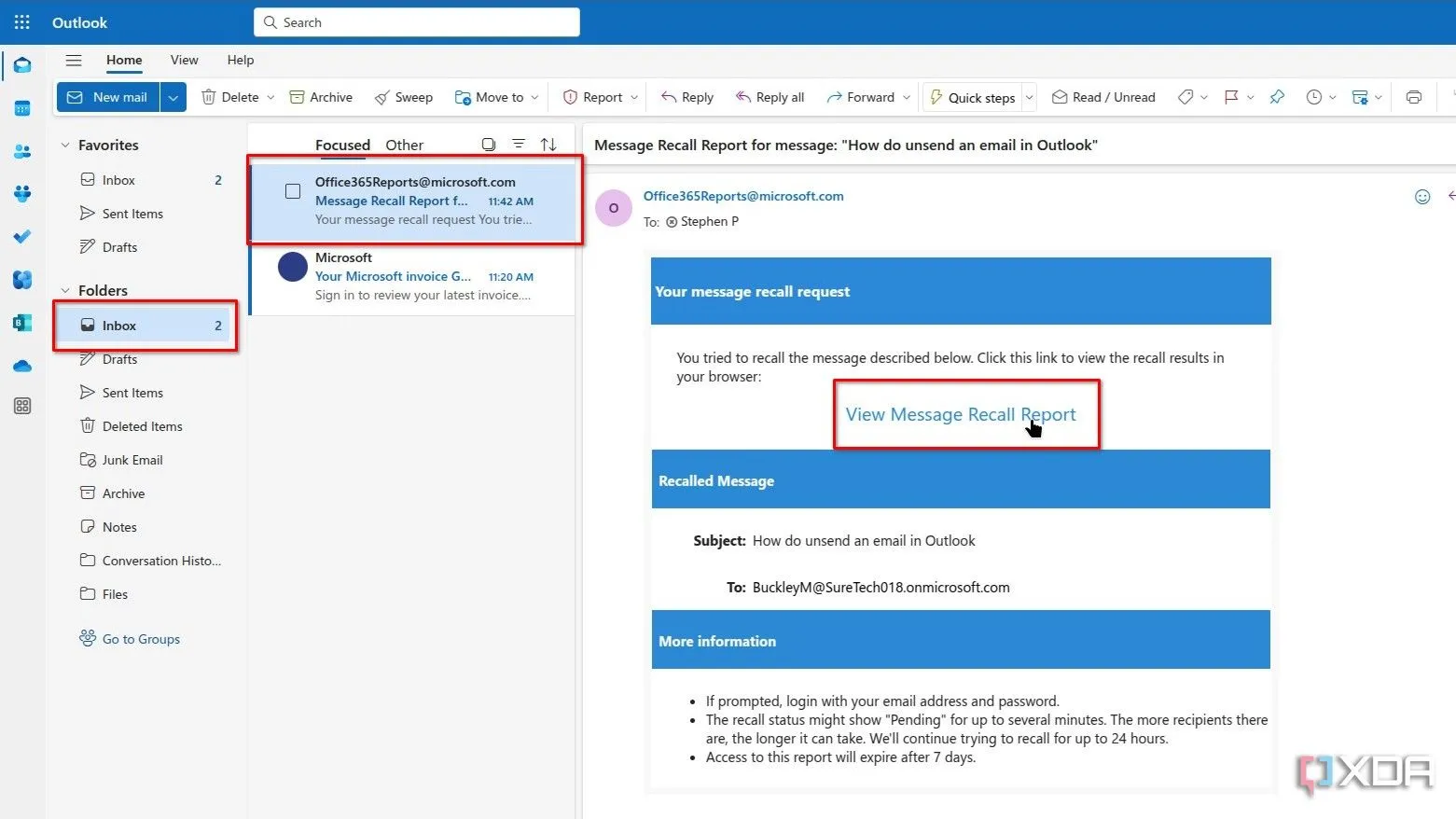 Kiểm tra trạng thái thu hồi trong hộp thư đến
Kiểm tra trạng thái thu hồi trong hộp thư đến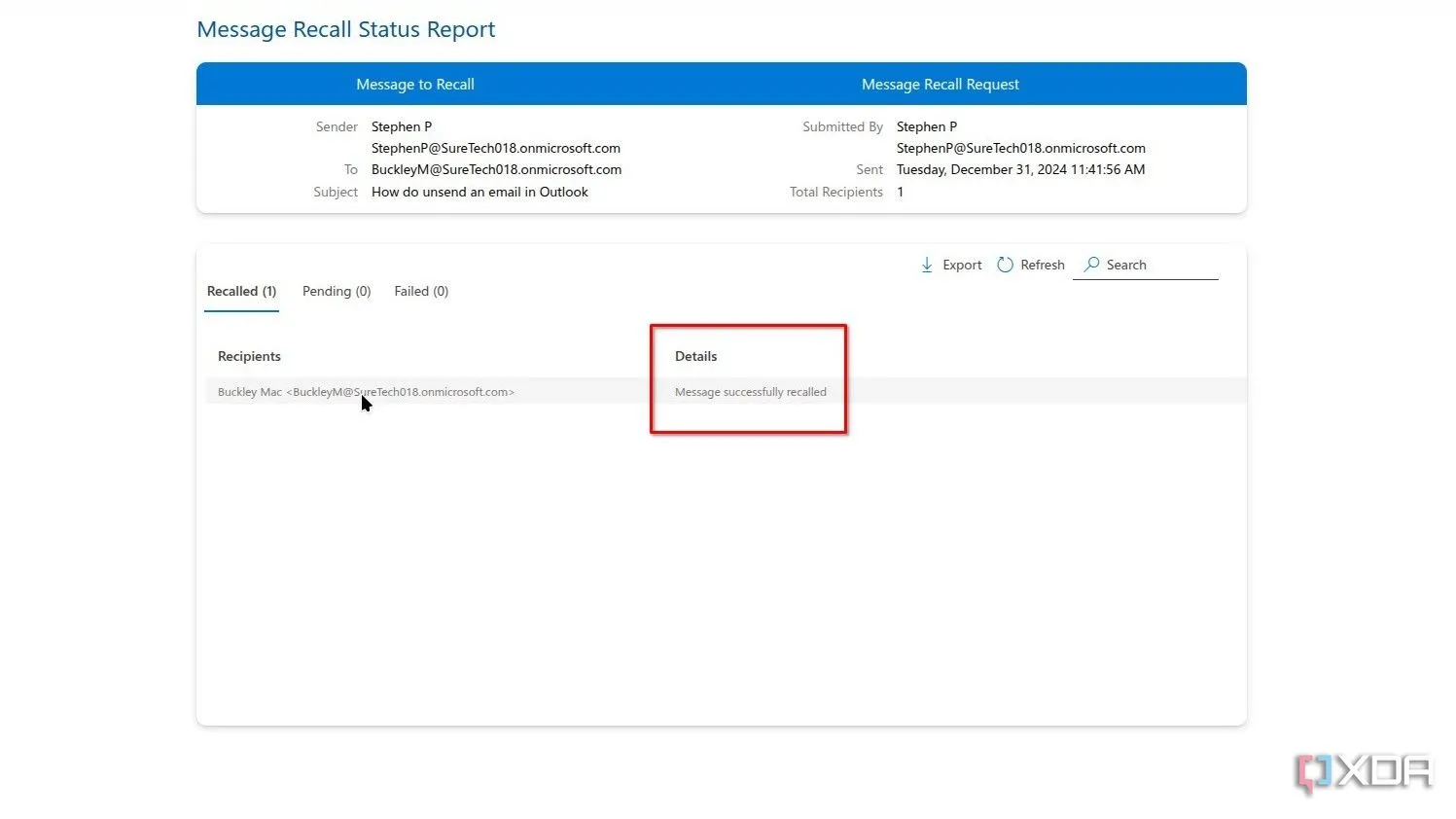 Thu hồi email thành công trong Outlook
Thu hồi email thành công trong Outlook
Thu Hồi Hoặc Thay Thế Email Trong Classic Outlook
Phiên bản Classic Outlook, vẫn còn được nhiều người sử dụng, cung cấp một tính năng bổ sung cho chức năng thu hồi: bạn thực sự có thể thay thế email đã thu hồi bằng một email mới. Microsoft cũng lưu ý rằng trong phương pháp này, việc thu hồi sẽ không hoạt động nếu tổ chức của bạn sử dụng Azure Information Protection, cùng với tất cả các điều kiện đã đề cập trước đó.
Quy trình chi tiết hơn với tùy chọn thay thế
Quy trình thu hồi hoặc thay thế email trong Classic Outlook có phần phức tạp hơn một chút.
-
Trong Classic Outlook, điều hướng đến thư mục “Sent Items” (Mục đã gửi) và nhấp đúp vào email bạn muốn thu hồi hoặc thay thế.
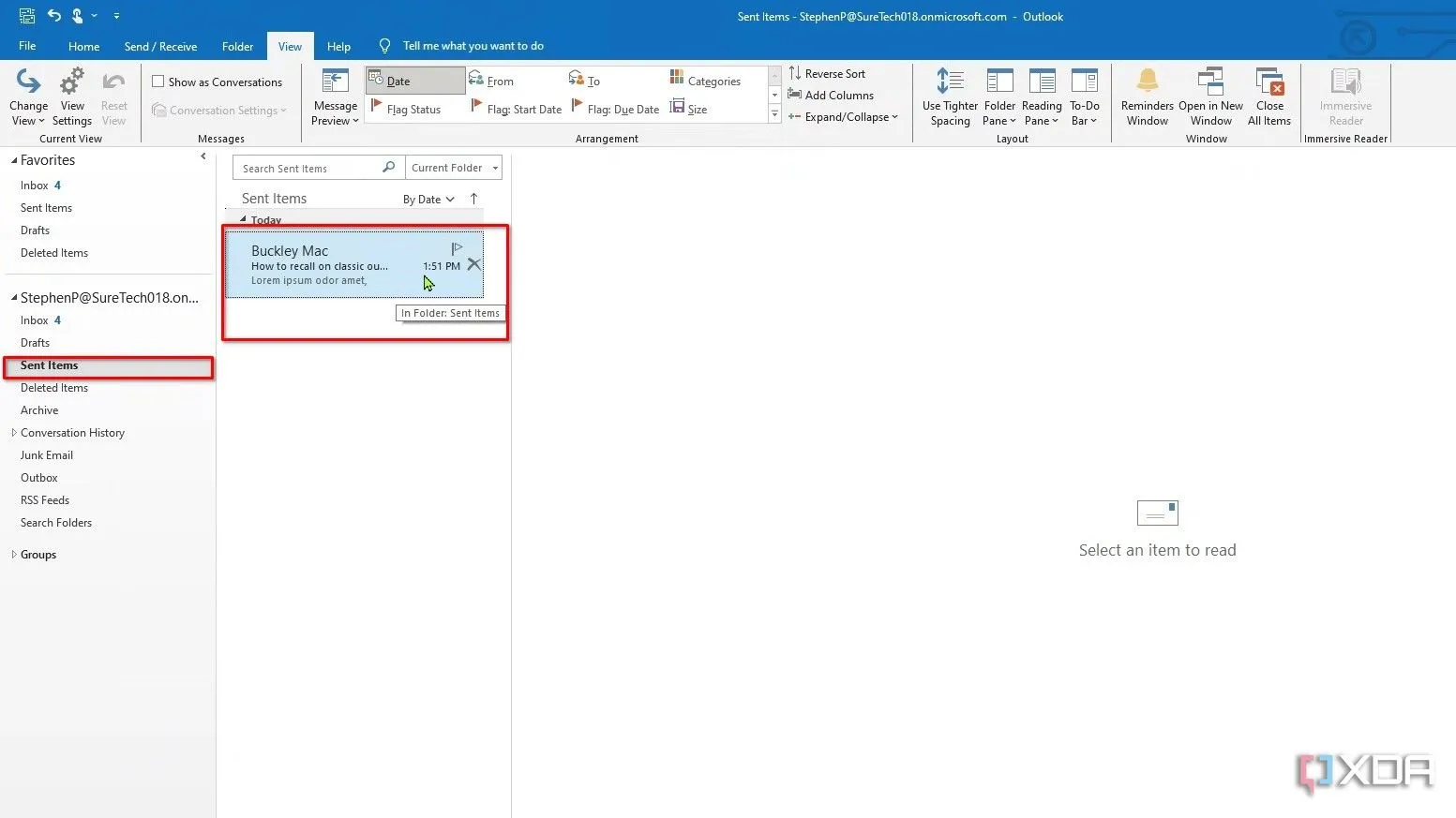 Mở email đã gửi trong thư mục Sent Items
Mở email đã gửi trong thư mục Sent Items -
Bước tiếp theo sẽ hơi khác một chút tùy thuộc vào bố cục giao diện Outlook bạn đang sử dụng (Classic Ribbon hoặc Simple Ribbon).
- Đối với bố cục Classic Ribbon: Chọn tab Message (Tin nhắn) sau đó chọn menu Actions (Hành động), và nhấp vào Recall This Message… (Thu hồi tin nhắn này…).
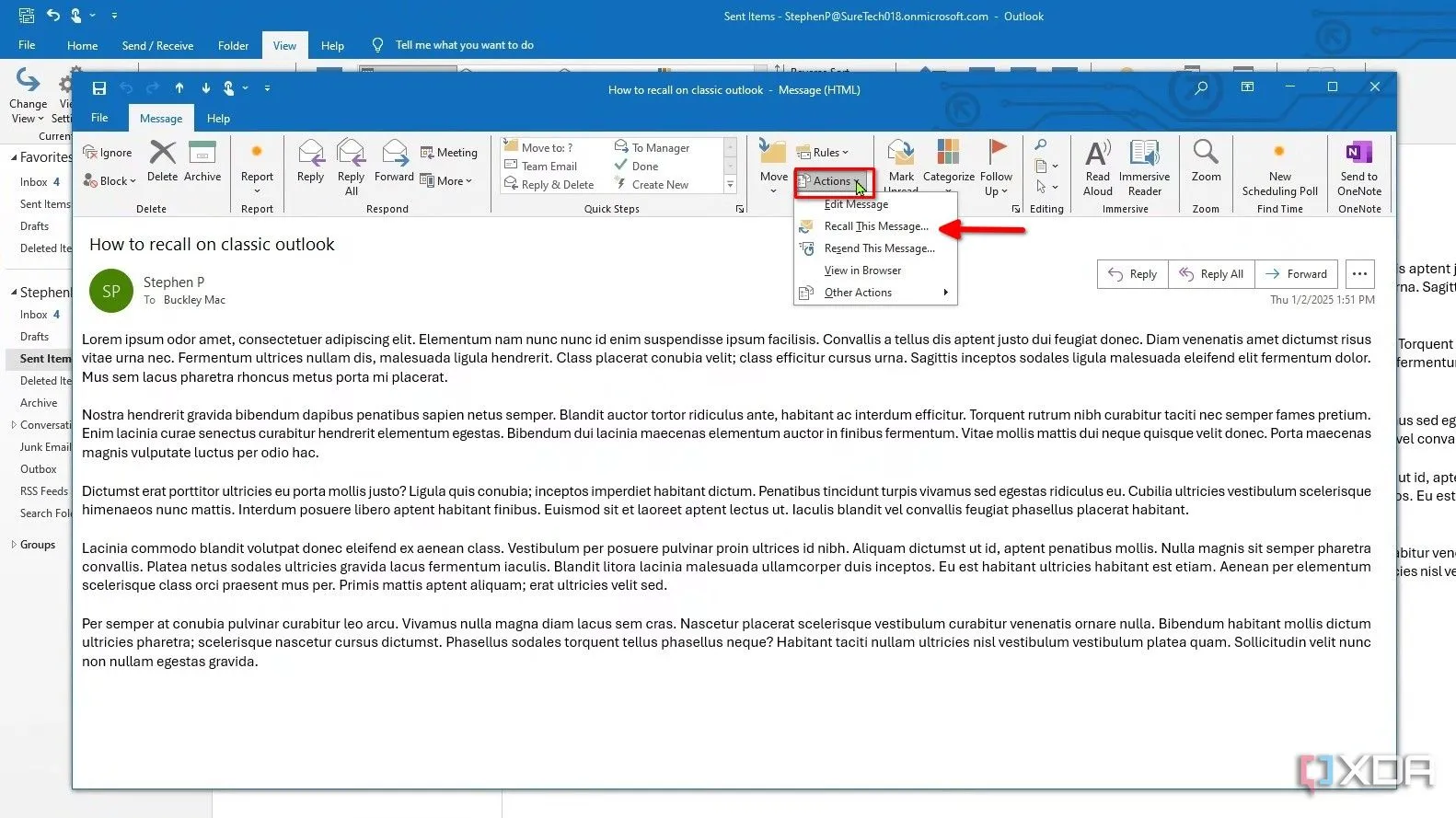 Chọn Actions và Recall Message trong Classic Ribbon
Chọn Actions và Recall Message trong Classic Ribbon - Đối với bố cục Simple Ribbon: Chọn tab Message (Tin nhắn) và nhấp vào menu ba chấm (…) ở góc phải bên trên. Trong menu này, chọn Actions (Hành động) và sau đó Recall This Message (Thu hồi tin nhắn này).
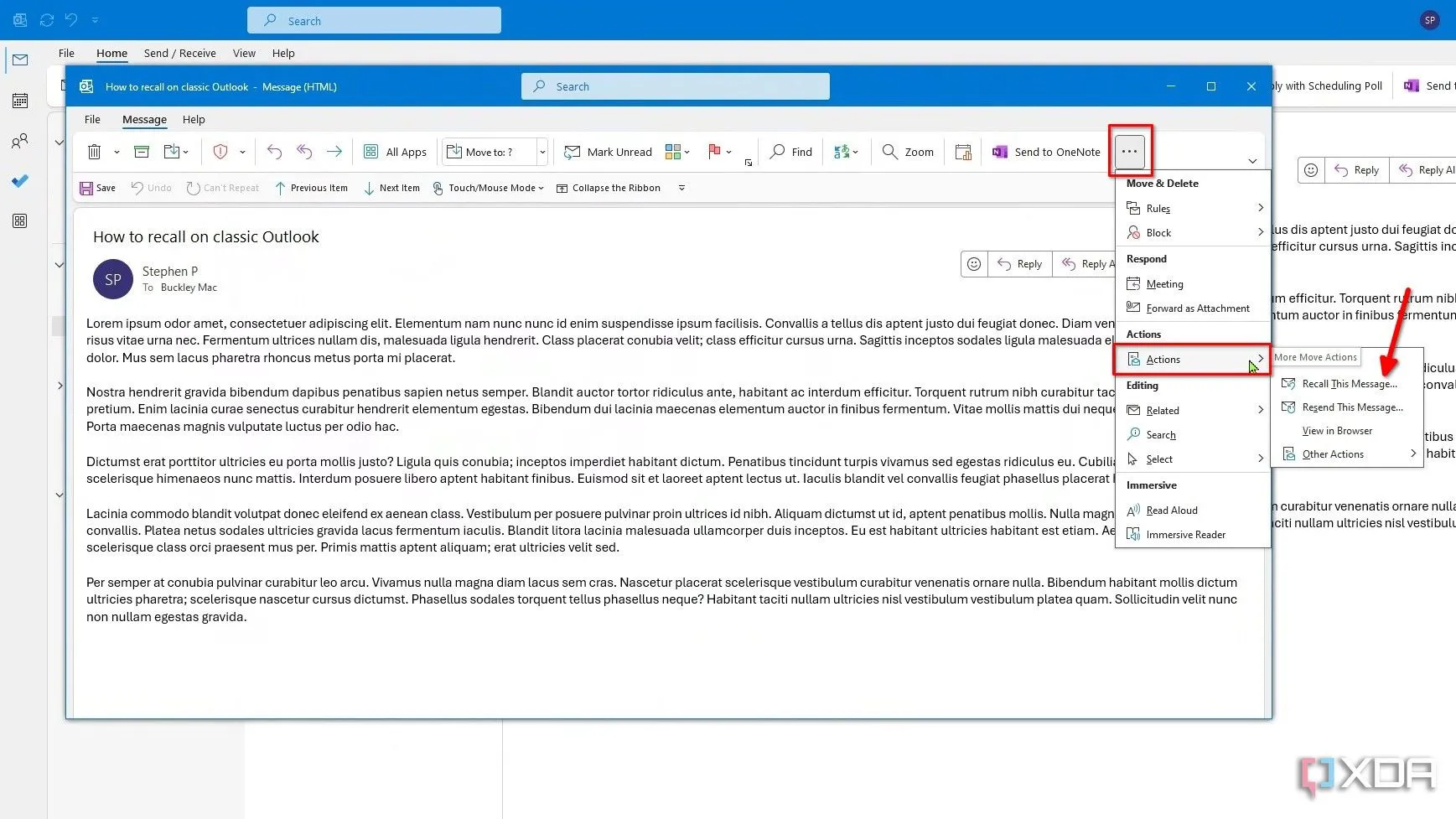 Chọn menu ba chấm, Actions, và Recall This Message trong Simple Ribbon
Chọn menu ba chấm, Actions, và Recall This Message trong Simple Ribbon
- Đối với bố cục Classic Ribbon: Chọn tab Message (Tin nhắn) sau đó chọn menu Actions (Hành động), và nhấp vào Recall This Message… (Thu hồi tin nhắn này…).
-
Một cửa sổ sẽ hiện ra để xác nhận liệu người dùng muốn xóa các phiên bản email chưa đọc hay xóa và thay thế toàn bộ tin nhắn. Tại thời điểm này, người dùng chọn thay thế tin nhắn có thể cập nhật và gửi tin nhắn mới.
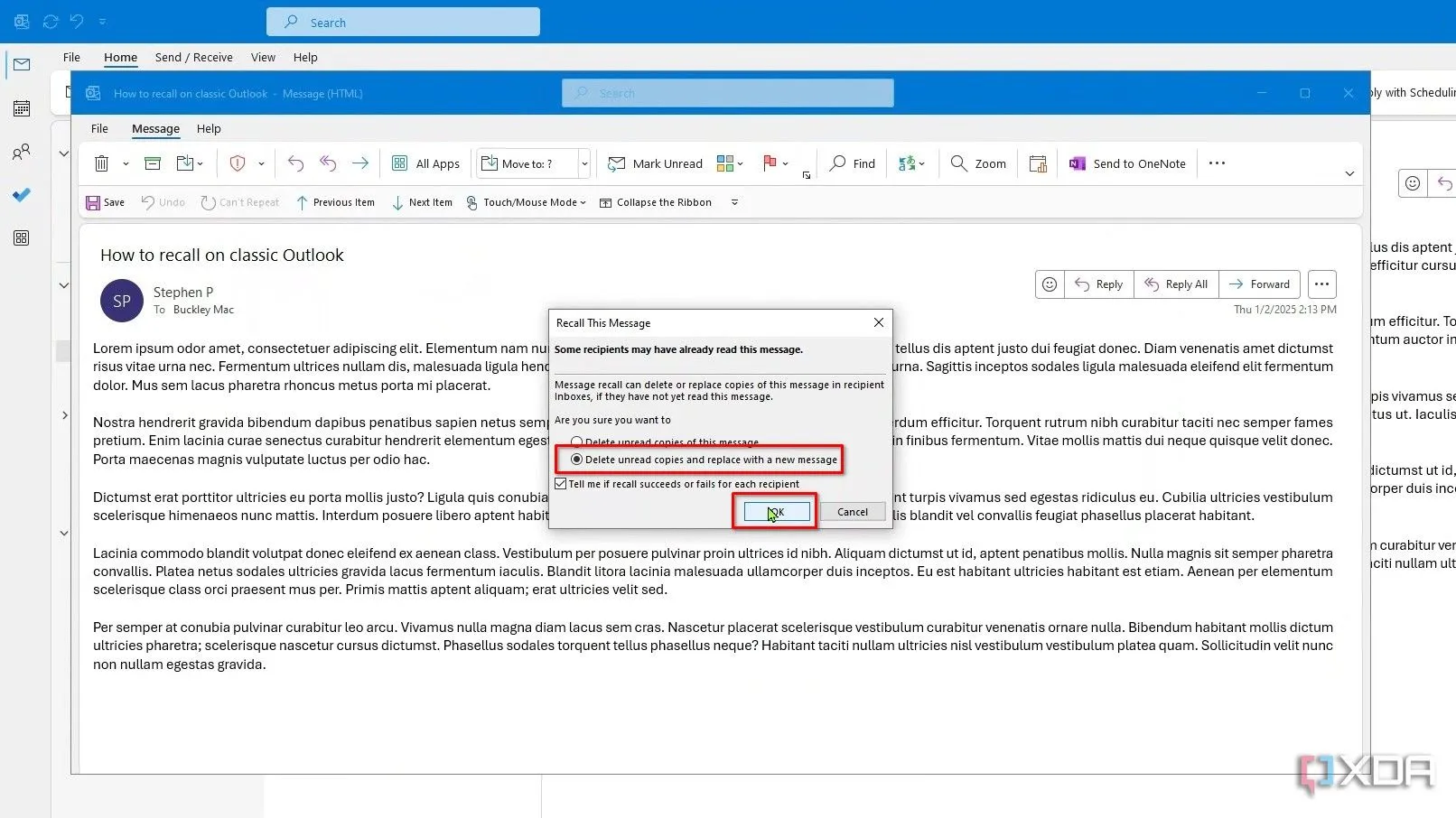 Chọn tùy chọn thay thế để mở cửa sổ tin nhắn mới
Chọn tùy chọn thay thế để mở cửa sổ tin nhắn mới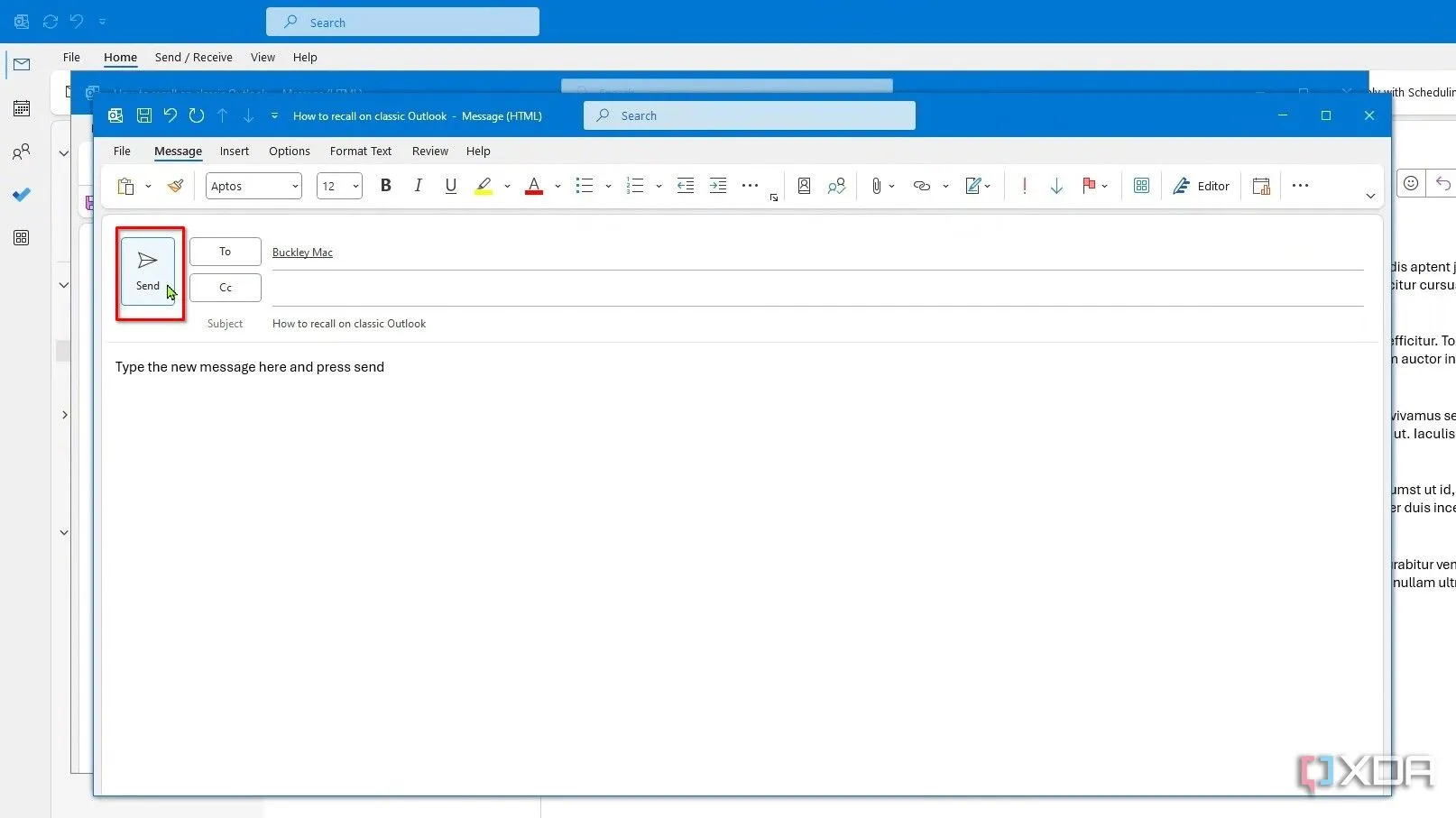 Nhập tin nhắn mới và nhấn gửi
Nhập tin nhắn mới và nhấn gửi -
Xác nhận việc thu hồi hoặc thu hồi và thay thế. Bạn có thể tùy chọn đánh dấu vào ô báo cáo để nhận thông báo cập nhật về sự thành công của việc thu hồi đối với từng người nhận của mình.
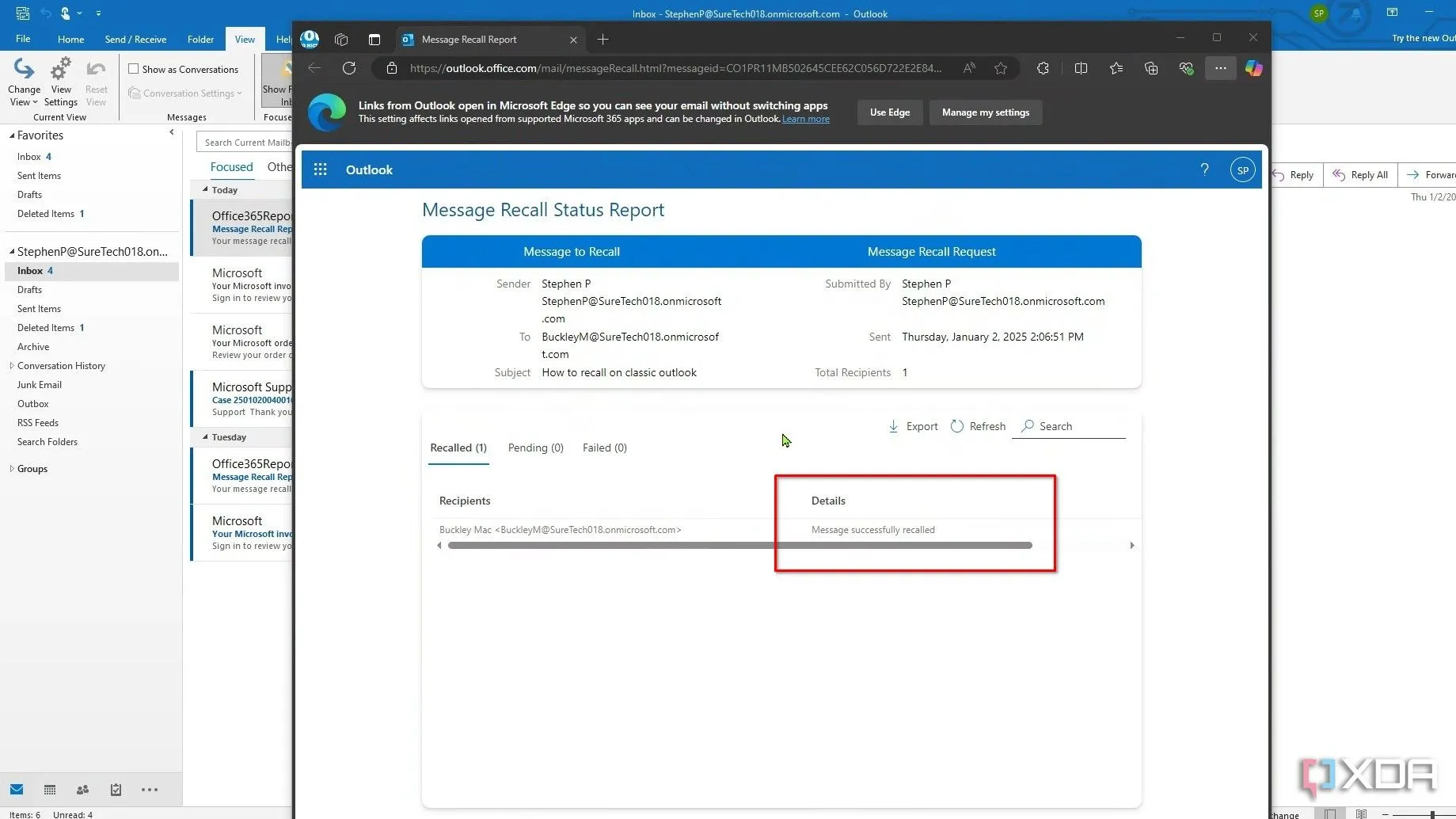 Báo cáo thu hồi thành công sẽ đến hộp thư đến
Báo cáo thu hồi thành công sẽ đến hộp thư đến
Đối với những người dùng yêu cầu báo cáo, Microsoft sẽ cung cấp cập nhật về trạng thái thu hồi trong hộp thư đến trong vòng 30 giây kể từ khi yêu cầu được gửi. Tuy nhiên, quá trình này có thể mất tới 30 phút để thực hiện hoàn toàn đối với các email gửi hàng loạt. Cần lưu ý rằng báo cáo mặc định sẽ mở trong Microsoft Edge.
Những Điều Cần Lưu Ý Về Tính Năng Thu Hồi Email Của Outlook
Báo cáo về sự thành công của việc thu hồi email là khác nhau. Nhiều người dùng đã gặp phải tình huống thu hồi không thành công do tài khoản không tương thích, email đã được mở, giới hạn nền tảng và nhiều lý do khác. Ngoài ra, người nhận sẽ nhận được thông báo nếu có một nỗ lực thu hồi email, điều này có thể gây ra tình huống khó xử. Tuy nhiên, bất chấp những điểm khác biệt và đôi khi “kỳ lạ”, tính năng thu hồi email vẫn là một tính năng có giá trị, miễn là bạn sử dụng nó đúng lúc và đúng chỗ.
Kết luận, khả năng thu hồi email trong Outlook là một công cụ mạnh mẽ giúp người dùng khắc phục các lỗi gửi nhầm. Mặc dù có những điều kiện và hạn chế nhất định cần được nắm rõ, nhưng việc hiểu và áp dụng đúng các bước hướng dẫn sẽ giúp bạn tận dụng tối đa tính năng này. Hãy luôn kiểm tra kỹ các yêu cầu về loại tài khoản và tình trạng email của người nhận trước khi tiến hành thu hồi để đảm bảo tỷ lệ thành công cao nhất.